|
GPT4‚ة‚و‚éپuu-centerپv“ْ–{Œê‰»”إ‚جƒeƒXƒgپB
‰و‘œ‚حپAGY-NEO-06MV2 پE‘و7گ¢‘م‚جGPSƒ‚ƒWƒ…پ[ƒ‹‚ًپA38400ƒ{پ[ƒŒپ[ƒg‚إگع‘±پB
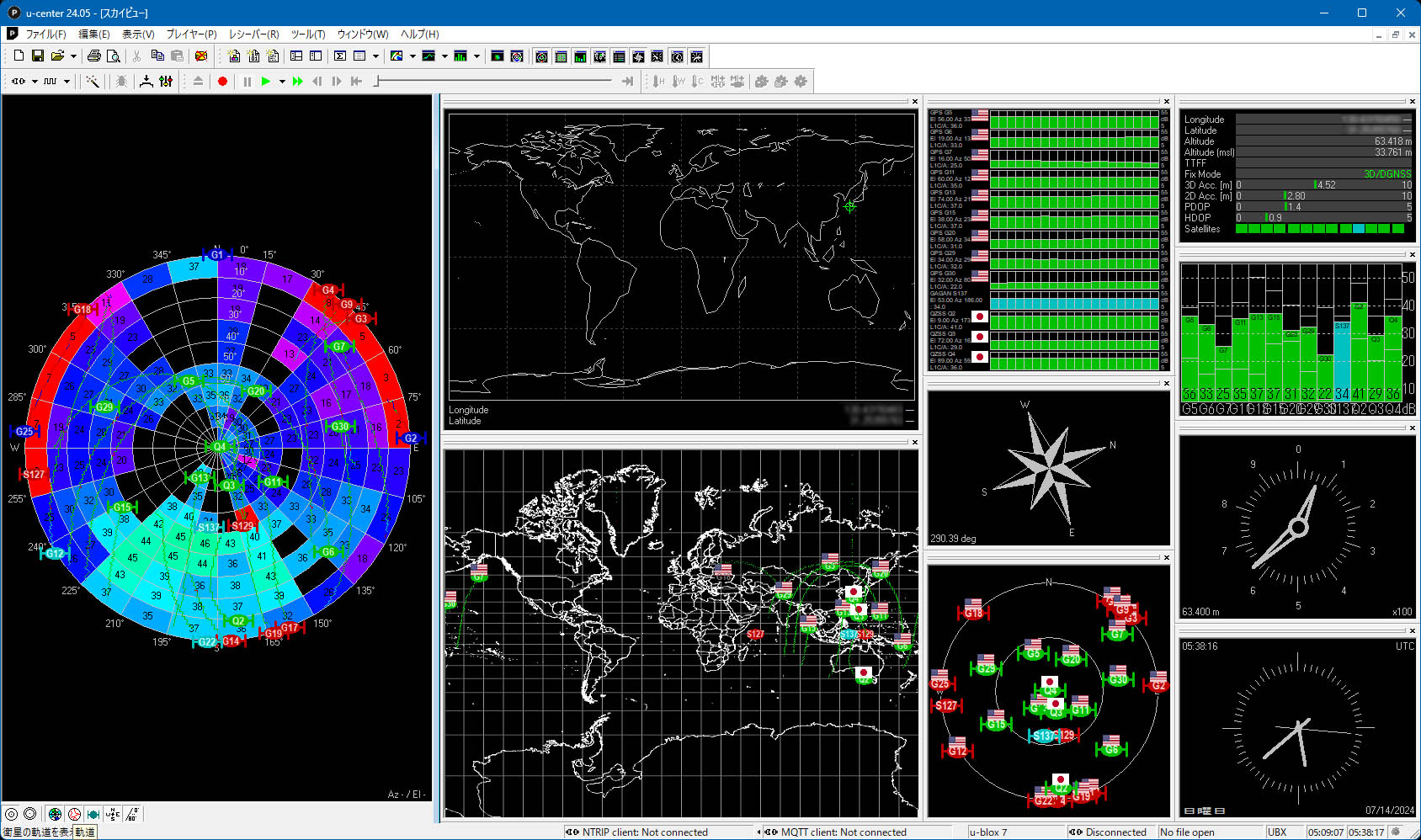
‘€چى•û–@پF
ƒVƒXƒeƒ€ƒCƒ“ƒXƒgپ[ƒ‹ژ‚ة ƒ†پ[ƒUپ[ƒKƒCƒhPDF‚ھ“¯ˆêƒtƒHƒ‹ƒ_‚ةƒZƒbƒg‚³‚ê‚é‚ج‚إپAڈع‚µ‚‚ح‚»‚؟‚ç‚ًژQڈئپi‰pŒê”إPDFپj
‰؛‚ح“ْ–{Œê‰»‚µ‚½ƒ_ƒCƒAƒچƒO‚جˆê•”پB
گê–ه—pŒê‚ج‘½‚¢Original‰pŒê”إ‚إ‚حگف’è‚ة‚à‚½‚آ‚‚ج‚إپA“ْ–{Œê‰»‚ة“¥‚فگط‚éپB
–|–َ‚إ—ک—p‚µ‚½پuGPT4پv‚حژg—pگ§Œہ•t‚«‚إپAƒٹƒ~ƒbƒg‚ة’B‚·‚é‚ئژ©“®‚إGPT3.5ƒ‚پ[ƒh‚ةگط‚è‘ض‚ي‚é‚ھپA‚»‚ج‚ـ‚ـچى‹ئ‚ًŒp‘±‚إ‚«‚éپB
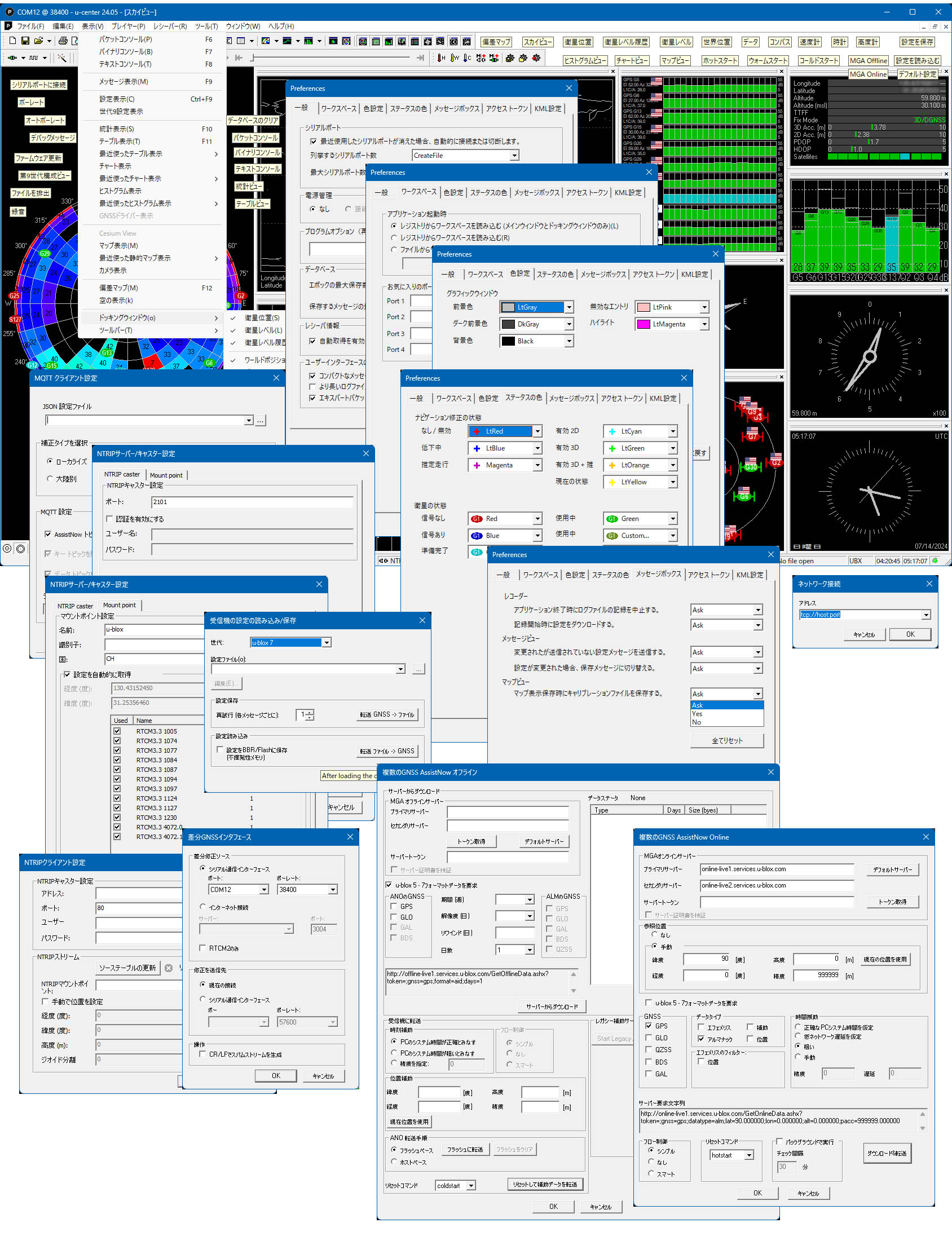
ƒeƒXƒgڈI—¹Œم‚حپAWindowsپuu-centerپvjp”إ‚ً‹¤—L—\’èپijp‰»‚حŒآگl“I‚بژ–ڈî‚ة‚و‚é‚à‚ج‚إپAژg—p‚ة‚و‚éˆêگط‚ج•غڈط‚ح‚ ‚è‚ـ‚¹‚ٌپj
“ْ–{Œê‰»‚جژèڈ‡‚حپA“ْ–{Œê—p‚ةƒٹƒRƒ“ƒpƒCƒ‹‚µ‚½“Y•tƒtƒ@ƒCƒ‹‚ً‰ً“€‚µ‚ؤƒCƒ“ƒXƒgپ[ƒ‹ƒtƒHƒ‹ƒ_‚ةڈمڈ‘‚«‚·‚邾‚¯پBپ@
1..گو‚ةƒIƒٹƒWƒiƒ‹”إپu u-centerپv‚ًƒCƒ“ƒXƒgپ[ƒ‹پB پ¦پuu-center 2پv‚إ‚ب‚¢•ûپB
2..“Y•t‚µ‚½“ْ–{ŒêƒVƒXƒeƒ€پuu-center_jp.zipپvƒtƒ@ƒCƒ‹‚ً‰ً“€‚µ‚ؤپAƒCƒ“ƒXƒgپ[ƒ‹‚µ‚½ƒtƒHƒ‹ƒ_‚ةڈمڈ‘‚«پBپ@ˆہ‘S‚ج‚½‚ك‚ةƒoƒbƒNƒAƒbƒvƒtƒHƒ‹ƒ_‚ًچىگ¬‚µپAƒIƒٹƒWƒiƒ‹‚ً•غ‘¶‚µ‚ؤ‚¨‚‚±‚ئ‚ً‚¨ٹ©‚ك‚µ‚ـ‚·پBپiچؤƒCƒ“ƒXƒgپ[ƒ‹‚إ‚à‰آپj
‰؛‚حپuu-centerپv‚ًƒCƒ“ƒXƒgپ[ƒ‹‚µ‚½ƒtƒHƒ‹ƒ_“à‚جƒtƒ@ƒCƒ‹چ\گ¬پB
“Y•tƒtƒ@ƒCƒ‹‚ًڈمڈ‘‚«‚·‚é‘O‚ةƒIƒٹƒWƒiƒ‹پuu-center.exeپv‚ًƒoƒbƒNƒAƒbƒv‚µ‚ؤ‚¨‚‚±‚ئ‚ً‚¨ٹ©‚ك‚µ‚ـ‚·پBپiپuu-center.exeپv‚جƒtƒ@ƒCƒ‹–¼‚ھپA‰pŒê”إپA“ْ–{Œê”إ‚ئ‚à“¯‚¶‚ة‚ب‚é——R‚©‚ç‚إ‚·پj
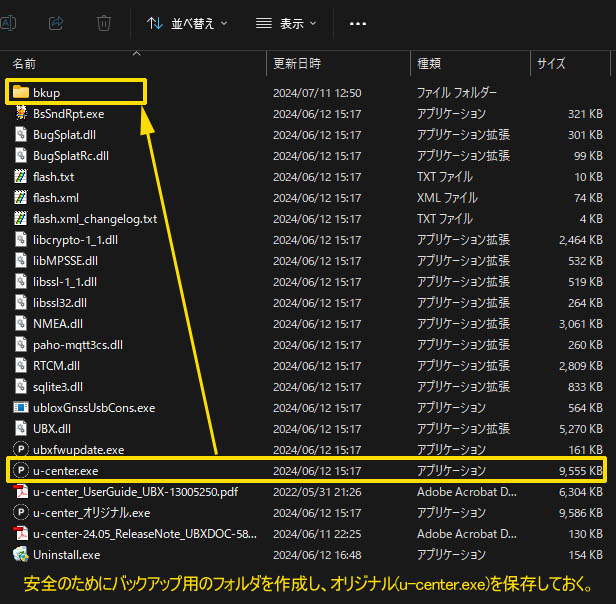
 “Y•tƒtƒ@ƒCƒ‹
|